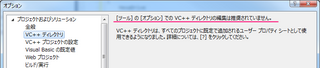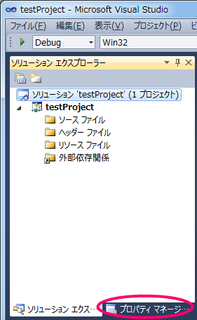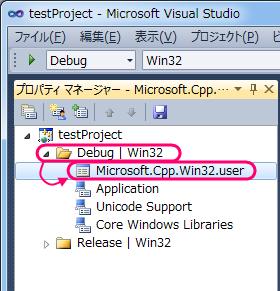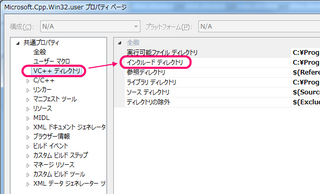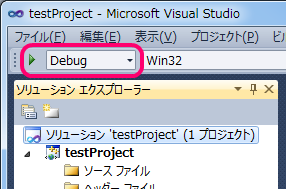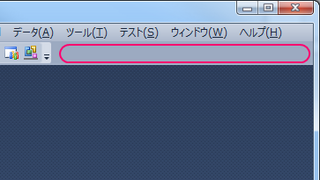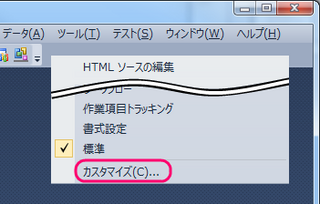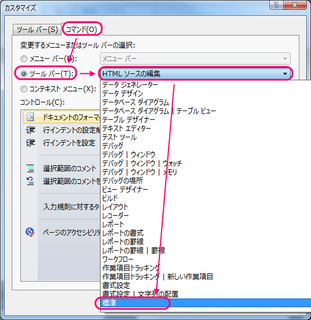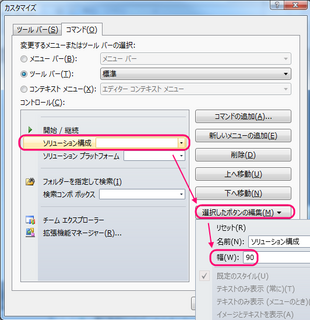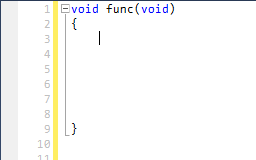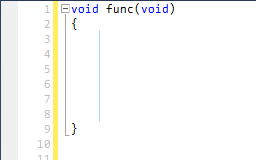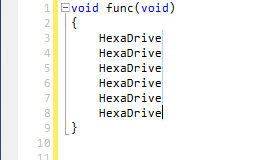おはようございます。平尾です![]()
最近関西ではゲリラ豪雨に見舞われることがちょこちょこあり、
携帯している折りたたみの傘では歯が立たないこともしばしば![]()
突然すぎて対応仕切れないときもあるかと思いますが、みなさんお気を付けください。
本日は Visual Studio 2010 のtipsを3つ紹介したいと思います。
1.VC++ディレクトリの設定方法
2.ツールバーの長さ変更方法
3.矩形選択時の文字入力
![]() .VC++ディレクトリの設定方法
.VC++ディレクトリの設定方法
VS2008には「オプション」→「VC++ディレクトリ」でインクルードパスの設定などを行う事ができました。
ところがVS2010ではできません
↓
良く読むとユーザープロパティーシートから設定できるとのことなので、そのやり方を紹介します。
まずは、プロパティーマネージャを開きます。
Debug | Win32 などがありますが、どれでも良いので開き、
Microsoft.Cpp.Win32.userをダブルクリック。
するとプロパティの中に「VC++ディレクトリ」が!
設定し放題です
![]() .ツールバーの長さ変更方法
.ツールバーの長さ変更方法
VS2008でもツールバーを伸ばすのは一手間いりましたが、
VS2010ではやり方が変わってました。
個人的にはソリューション構成のバーは長めにしておきたいのです!
というわけでツールバー横の空欄を右クリックしましょう。
メニューの一番下に「カスタマイズ」という項目があります。
(あまりに長いので図では割愛しています)
カスタマイズを開くと、いろいろ設定できるところがありますが、
下図を参考に選択していってください。
すると目当ての「ソリューション構成」が出てきましたので、ボタンを編集!
今回は幅を数値入力する形になっているので、
お好みの長さになるまで数値を編集して下さい
スッキリです
![]() .矩形選択時の文字入力
.矩形選択時の文字入力
VSでは「ALT + SHIFT + 矢印キー」で矩形選択ができます。
以前マイキーも紹介していました。
評判の矩形選択ですが、VS2010では矩形選択中にも文字入力ができます!
こういう状態から↓
ALT + SHIFT + ↓ キーで矩形選択をすると、うっすら縦のラインが出ます。
(矩形というかライン選択?)
そこで文字を入力すると、選択した領域に文字を入力できます!
使う頻度はそんなに無いかも知れませんが、覚えておくとどこかで使える日がくるかもしれません
こんなふうに開発中にひっかかったりして調べたものは、
きっと他の人も同じように検索してると思いますので![]()
出来るだけ情報を共有できればと思いました![]()
今後もいろいろ見つけたらお知らせしたいと思います![]()